Fortnite第6章最佳PC设置以及如何提高FPS
Feb 20,25
优化您的Fortnite PC设置以进行高峰性能
Fortnite苛刻的视觉效果会导致沮丧的低帧速率。但是,优化游戏内设置可以显着提高性能。本指南详细介绍了最好的PC设置,以提供更流畅,更有趣的Fortnite体验。
显示设置:
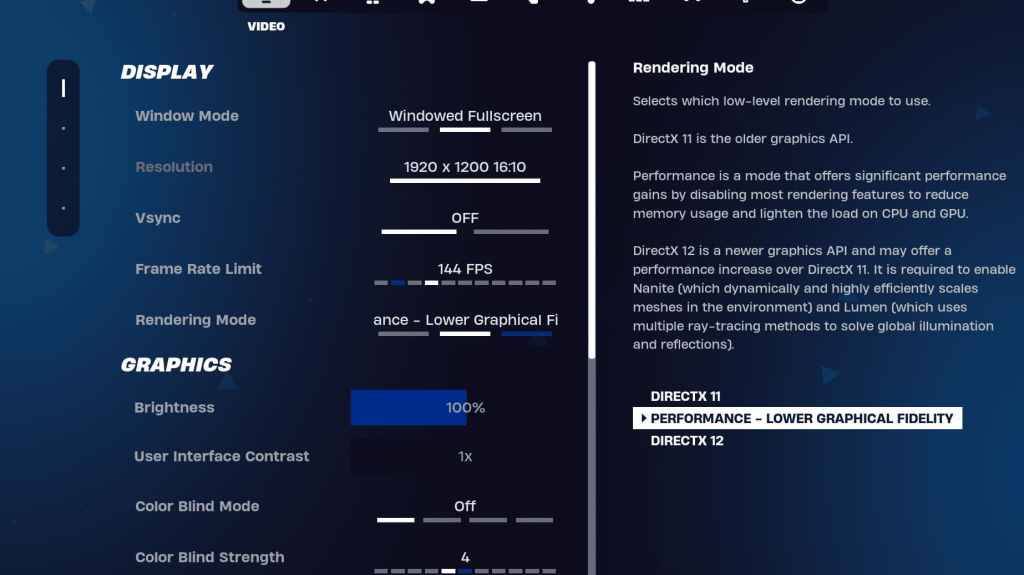
显示部分会显着影响性能。这是推荐的配置:
| Setting | Recommended |
|---|---|
| Window Mode | Fullscreen (best performance); Windowed Fullscreen (for frequent tabbing) |
| Resolution | Native monitor resolution (e.g., 1920x1080) |
| V-sync | Off (reduces input lag) |
| Framerate Limit | Monitor refresh rate (e.g., 144Hz, 240Hz) |
| Rendering Mode | Performance (highest FPS) |
渲染模式解释了:
Fortnite提供Performance,DirectX 11和DirectX 12渲染模式。 DirectX 11是稳定的,而DirectX 12可在较新的硬件上提高潜在的性能。对于最大fps和最小滞后,请选择性能模式。
图形设置:
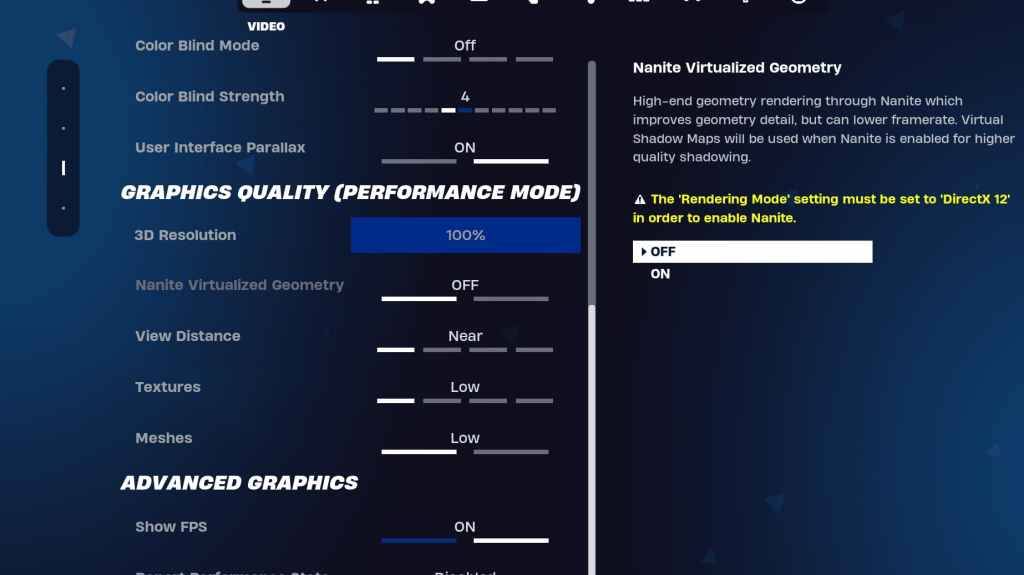
图形设置直接影响视觉质量和性能。优先考虑较高帧速率的较低资源使用情况:
| Setting | Recommended |
|---|---|
| Quality Preset | Low |
| Anti-Aliasing & Super Resolution | Off/Low |
| 3D Resolution | 100% (70-80% for low-end PCs) |
| Nanite Virtual Geometry (DX12) | Off |
| Shadows | Off |
| Global Illumination | Off |
| Reflections | Off |
| View Distance | Epic |
| Textures | Low |
| Effects | Low |
| Post Processing | Low |
| Hardware Ray Tracing | Off |
| Nvidia Low Latency Mode | On + Boost (Nvidia GPUs only) |
| Show FPS | On |
游戏设置:
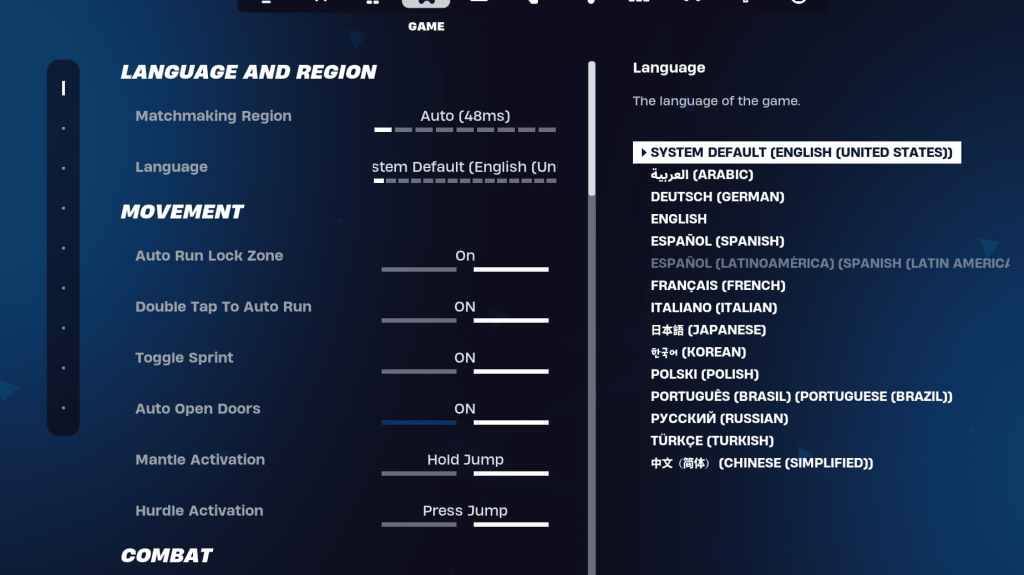
游戏设置影响游戏玩法,而不是FPS。根据偏好自定义这些,但请考虑:
- 移动:自动打开门:on;双击到自动运行:ON(控制器)
- 战斗:保持交换拾取:on;自动皮卡武器:ON;切换定位:个人喜好
- 建筑物:重置建筑物选择:关闭;禁用预编辑选项:关闭;涡轮建筑:关闭;自动编辑和简单编辑:个人喜好;点击简单编辑:ON(如果打开简单的编辑)
音频设置:
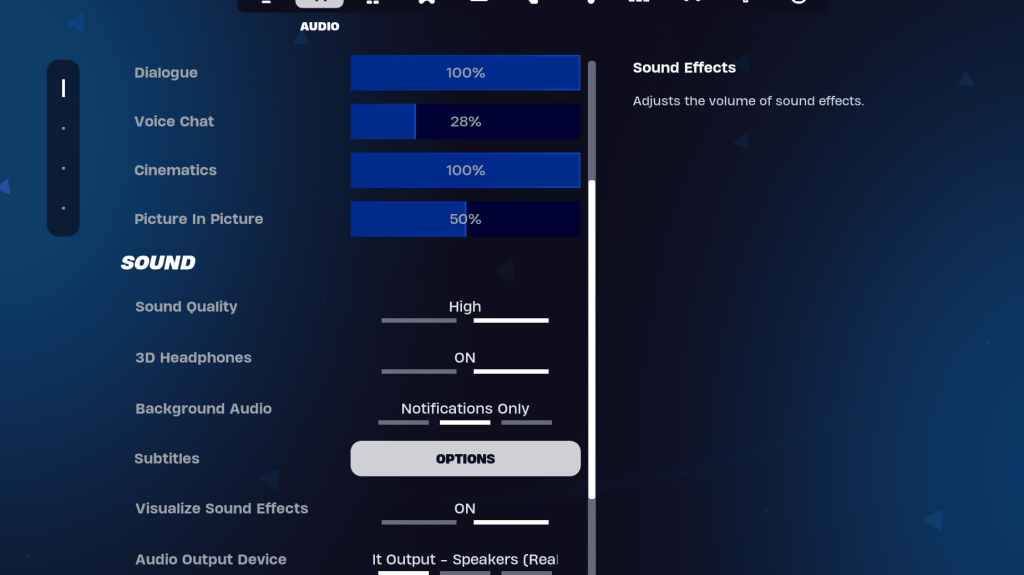
启用3D耳机(兼容性实验),并可视化声音提示的声音效果。
键盘和鼠标设置:
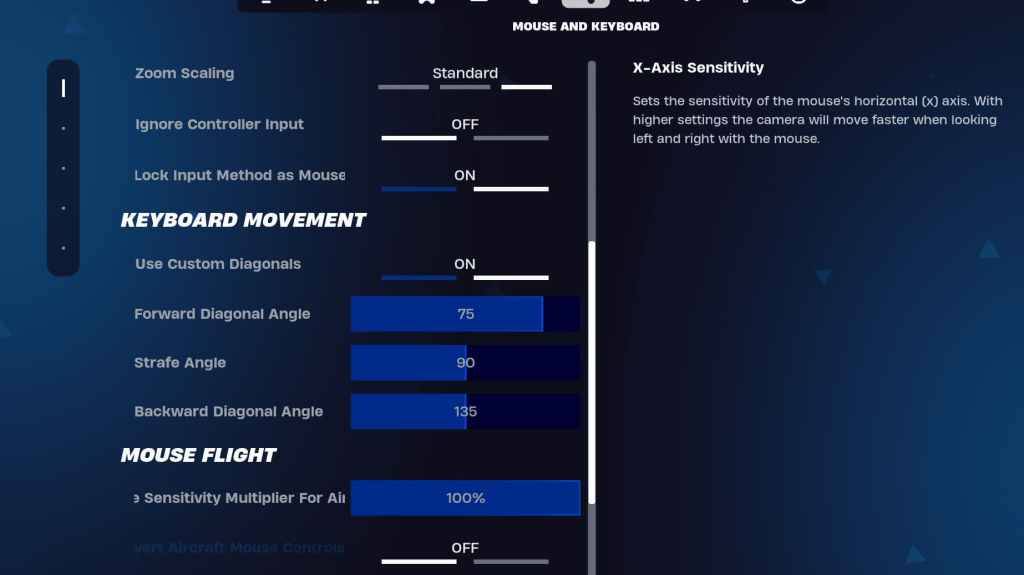
调整灵敏度(X/Y,定位,范围,建筑物/编辑)。考虑使用具有调整角度的自定义对角线,以使运动更顺畅。钥匙扣是高度个人化的;实验以找到最适合您的东西。
通过实施这些设置,您将大大提高您的Fortnite性能和游戏玩法。请记住,各个结果可能会根据您的硬件而有所不同。
热门新闻
更多




